Cara mengaktifkan pintasan keyboard untuk salin pasta di prompt perintah di windows 10
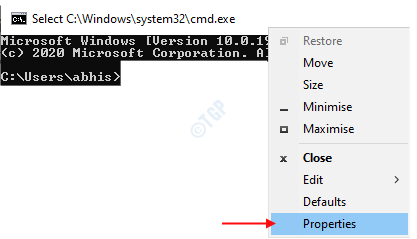
- 3457
- 296
- John Ratke
Di Windows 10, command prompt adalah aplikasi yang sudah diinstal sebelumnya di sistem Anda. Aplikasi ini memungkinkan Anda menjalankan baris perintah menggunakan beberapa sintaks khusus. Beberapa sintaksis pendek dan mudah diketik sedangkan beberapa sintaksis sangat panjang dan sulit diingat atau diketik pada keyboard Anda. Jadi karena alasan itu, kami biasanya menggunakan pintasan copy pasta dari keyboard untuk membuatnya lebih mudah untuk menjalankan baris perintah yang panjang seperti itu. Tetapi jika Anda membuka prompt perintah Anda dan mencoba melakukan salinan dan tempel (Ctrl + C dan Ctrl + V), itu tidak berfungsi seperti yang diharapkan. Di sini, di artikel ini kami akan menunjukkan kepada Anda bagaimana Anda dapat mengaktifkan properti prompt perintah untuk menggunakan fungsi copy paste di prompt perintah pada windows 10.
Cara Mengaktifkan Pintasan Keyboard Untuk Salin & Tempel di Command Prompt di Windows 10
Langkah 1: Pilih salah satu cara di bawah ini untuk membuka prompt perintah.
- Pertama -tama, mari kita buka command prompt dengan menekan Kunci Logo Windows dan ketik "cmd“.
- Memukul Memasuki kunci di keyboard Anda.
ATAU
- Tekan Kunci Logo Windows + R bersama di keyboard Anda yang membuka berlari kotak dialog.
- Jenis cmd di dalam kotak run dan tekan Memasuki Kunci.
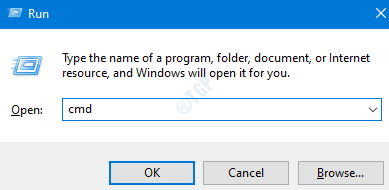
Langkah 2: Setelah aplikasi prompt perintah terbuka, klik kanan pada bilah judul (paling atas) dari jendela aplikasi.
Kemudian, klik Properti Dari menu konteks seperti yang ditunjukkan di bawah ini.
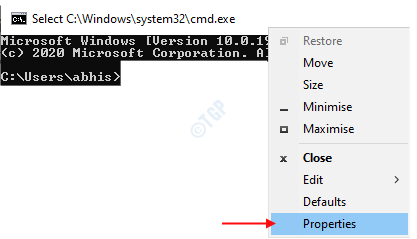
Langkah 3: Setelah jendela prompt perintah properti terbuka, Anda dapat melihat Pilihan tab.
- Di bagian bawah jendela, Anda dapat melihat ada kotak centang dengan nama "Gunakan Legacy Console (membutuhkan peluncuran kembali, mempengaruhi semua konsol)“. Hapus centang kotak ini dengan mengkliknya.
- Setelah melepas kotak, beberapa kotak centang di bawah Edit opsi Di bagian atas properti diaktifkan dan sekarang Anda dapat mengaktifkan pintasan kunci CTRL dengan mengklik kotak centang "Aktifkan Pintasan Kunci CTRL“Seperti yang ditunjukkan pada gambar di bawah ini.
Akhirnya klik OK untuk menutup jendela Properties Command Prompt.
Catatan:- Setiap perubahan yang dilakukan di properti prompt perintah akan berlaku hanya setelah meluncurkan kembali aplikasi prompt perintah.
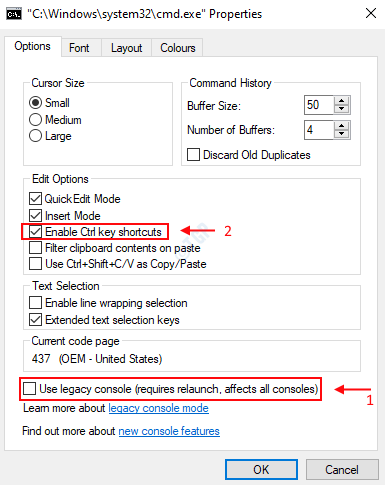
Langkah 4: Silakan silakan dan tutup jendela prompt perintah dan peluncuran kembali seperti yang dijelaskan pada langkah 1 dalam artikel ini dan coba salin menempelkan baris perintah apapun. Anda sekarang dapat mengamati bahwa pintasan keyboard Ctrl + C dan Ctrl + V bekerja seperti yang diharapkan.
Semoga artikel ini bermanfaat dan menarik. Silakan tinggalkan komentar di bawah jika ada keraguan atau kesalahan.
Terima kasih sudah membaca!
- « Operasi telah dibatalkan karena pembatasan yang berlaku untuk perbaikan kesalahan kantor MS
- Cara menghapus cache font di windows 10/11 »

